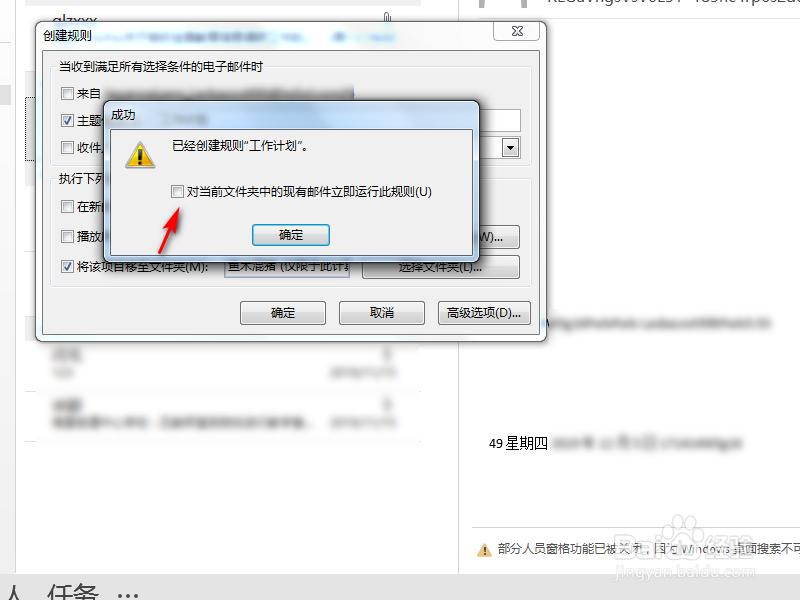1、打开Outlook,右键点击收件箱,选择“新建文件夹”,如下图所示。
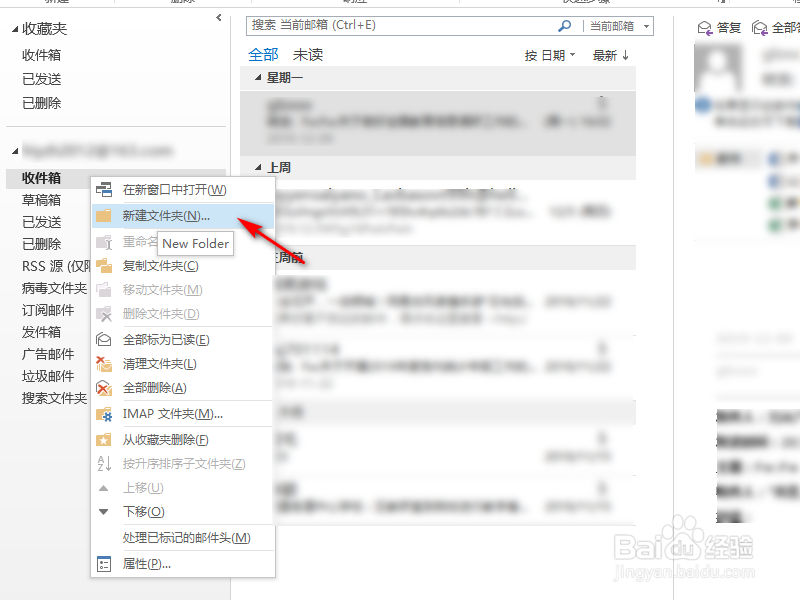
2、设置用于存储指定符合规则的邮件的文件夹名,如下图所示。

3、然后选择一封符合条件想要存储上上述步骤中创建的文件夹中的邮件,点击右键,选择“规则”,在后面的列表中选择“新建规则”,如下图所示。

4、可以指定发件人、主题包含内容、收件人等一个或者多个作为触发条件,如下图所示,设置完成后,点击右下角的“选择文件夹”。

5、在“收件箱”下面选择前面创建的文件夹后,点击“确定”,如下图所示。

6、再次点击“确定”,就会出现规则创建成功的提示框,且可以选择将现在收件箱中符合条件的邮件全部存入文件夹中,如下图所示,规则建好后,后续收到符合条件的邮件,就会自动存到指定的文件夹中。